Kaikki vihaavat roskapostia. Mutta ei-toivotut sähköpostit näyttävät aina löytävän tavan livahtaa postilaatikkoon. Aina kun huomaat saavasi uuden roskapostin, poista se ilman, että vaivaudut avaamaan sitä.
Miksi tuhlata arvokkaita sekunteja ajasta sellaisen sähköpostin avaamiseen, jota et koskaan pyytänyt? Puhumattakaan siitä, että hakkerit käyttävät usein roskapostiviestejä saadakseen käsiinsä henkilökohtaisia tietojasi tai hiipiäkseen haittaohjelmia järjestelmääsi.
Mutta roskapostin poistaminen ei välttämättä ole aina mahdollista. Jotkut sähköpostit ovat niin itsepäisiä, että ne eivät suostu menemään. Tai ne näkyvät uudelleen postilaatikossasi minuuttia myöhemmin.
Jos omistat iPhonen ja sinulla on ongelmia roskapostin poistamisessa, tämä opas on sinua varten.
Miksi en voi poistaa roskapostia iPhonessa?
Päivitä iPhonesi
Monet käyttäjät pystyivät ratkaisemaan tämän ongelman nopeasti asentamalla uusimman iOS-version laitteisiinsa. Vaikka käytät jo uusinta suurta iOS-versiota, tarkista, onko Apple julkaissut uuden päivityksen äskettäin. Vaikka se olisi vain pieni päivitys, asenna se.
- Navigoida johonkin asetukset → Kenraali → Ohjelmistopäivitys.

- Napauta Lataa ja asenna.
- Anna salasanasi, jos sitä pyydetään. Ja käynnistä sitten iPhone uudelleen.
Ota sähköpostitili käyttöön ja poista se käytöstä
Sähköpostitilin kytkeminen pois päältä ja päälle useita kertoja voi ratkaista tämän ongelman. Näin päivität yhteyden sähköpostipalvelimiin.
- Mene asetukset.
- Napauta Sähköposti, yhteystiedot, kalenterit.
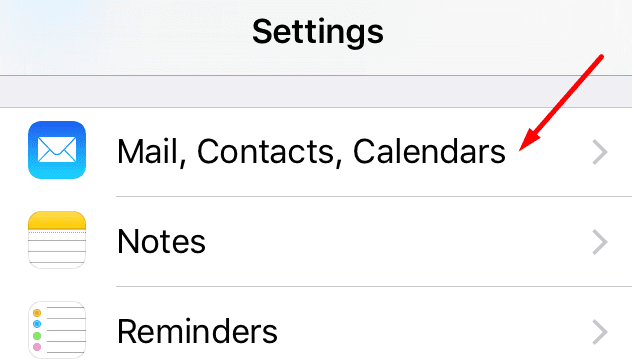
- Napauta sitten sähköpostitiliäsi.
-
Liu'uta Mail pois päältä ja poistu Asetuksista.
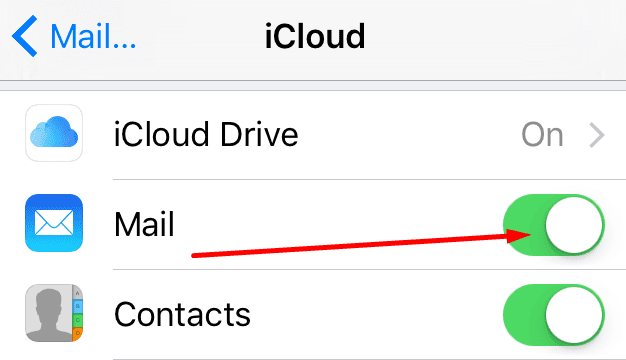
- Odota muutama sekunti ja palaa sitten Mailiin.
- Tällä kertaa liu'uta Mail päälle.
- Toista nämä vaiheet kaksi tai kolme kertaa. Tarkista, ovatko roskapostit kadonneet.
Poista roskakorisähköpostit palvelimelta
Jos poistamasi roskapostit jäivät palvelimelle, ne saattavat joskus palata postilaatikkoosi.
- Navigoida johonkin asetukset → Sähköposti, yhteystiedot, kalenterit.
- Valitse sähköpostitilisi.
- Napauta sitten Pitkälle kehittynyt.
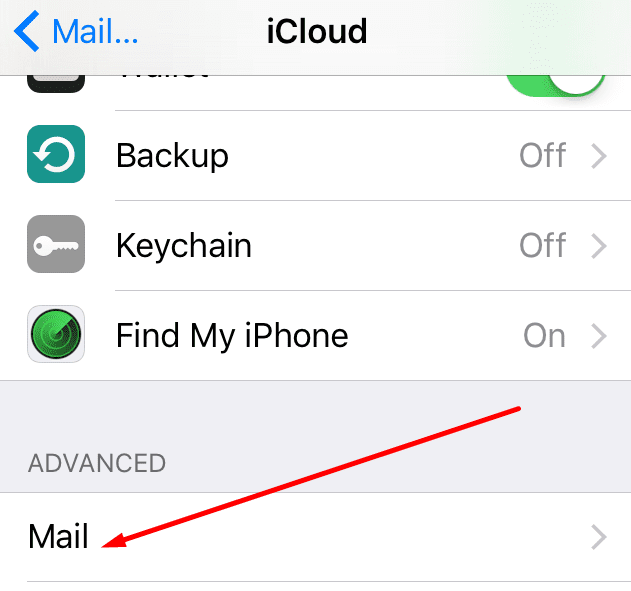
- Valitse Poistettu postilaatikko.
- Huomautus: Saatat joutua napauttamaan Lisäasetukset kahdesti päästäksesi tähän vaihtoehtoon.
- Alla Palvelimella, Valitse Roskakori kansio.
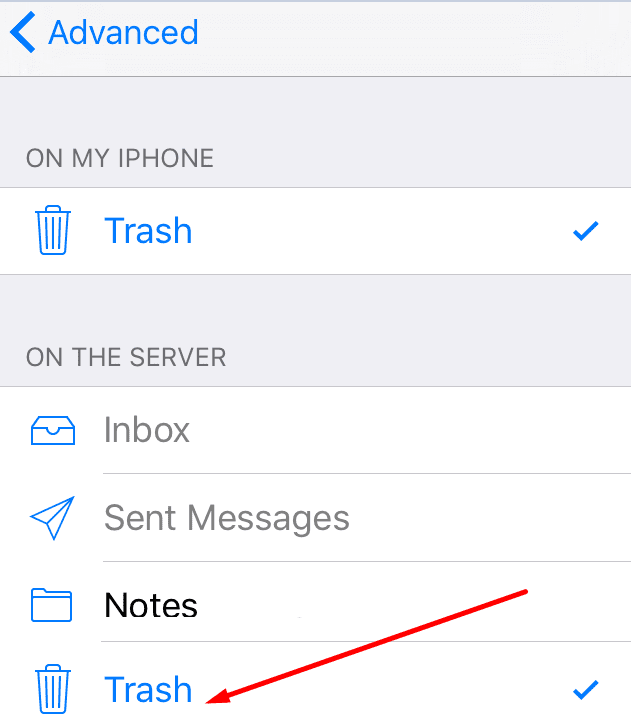
- Poistu asetuksista ja käynnistä iPhone uudelleen.
Kerro meille, onnistuitko korjaamaan ongelman.